Avec le CPU, la carte graphique est responsable de la performance dans les jeux. En overclockant la carte graphique, vous pouvez tirer un peu plus de puissance de votre système dans son ensemble. Dans l’article suivant, vous apprendrez donc comment overclocker la carte graphique, quels sont les avantages de cette mesure dans chaque cas et quels sont les risques ou les problèmes liés à l’overclocking.
AMD et Nvidia proposent dans leurs pilotes ou avec des outils supplémentaires des possibilités d’overclocking de leur propre carte graphique. En outre, le MSI Afterburner est un outil supplémentaire si vous souhaitez overclocker votre carte graphique.
L’overclocking fait fonctionner le GPU et/ou la RAM de la carte graphique en dehors des spécifications du fabricant, ce qui génère en outre encore plus de chaleur. Si vous exagérez et que vous fixez des valeurs trop élevées, vous risquez d’endommager votre carte graphique.
Pour le fonctionnement normal de Windows, l’overclocking de la carte graphique ne présente aucun avantage. Pour les jeux, le gain de performance que vous obtenez grâce à l’overclocking dépend du jeu lui-même. D’après notre expérience, vous obtiendrez au maximum 5 à 7 % de performances supplémentaires.
Table des matières
1. overclocking de la carte graphique – connaissances de base
Pour que les jeux informatiques modernes comme les jeux de tir à la première personne, les MMORPG ou les simulateurs de vol soient fluides, il faut non seulement que le processeur soit performant, mais aussi que la carte graphique le soit. Celle-ci est responsable de la fluidité de l’affichage d’un jeu. Les effets de la carte graphique varient d’un jeu à l’autre. Certains jeux informatiques sollicitent davantage le CPU et la RAM, tandis que d’autres jeux utilisent davantage la puissance du GPU et de sa RAM.

Lorsque l’on parle d’overclocking ou de surcadencement d’une carte graphique, il s’agit en fait d’augmenter la fréquence d’horloge de la Graphics Processing Unit (GPU) ou de la mémoire de la carte graphique. La fréquence de ces composants est préréglée par le fabricant sur une valeur et est indiquée en mégahertz (MHz) ou en gigahertz (GHz).
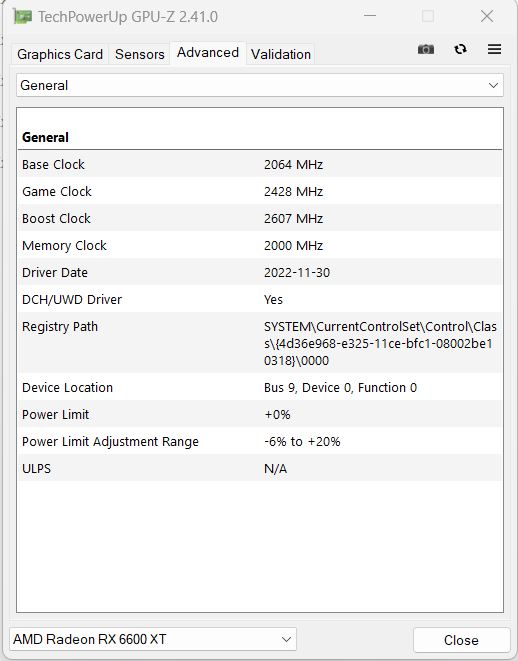
Ces valeurs peuvent être modifiées directement via les pilotes ou les outils système correspondants pour les cartes graphiques.
1.1 Tolérances de fabrication et préréglages
Les puces d’une carte graphique sont soumises à certaines tolérances de fabrication, jusqu’à quelle vitesse elles fonctionnent sans erreur. Les fabricants sélectionnent ensuite les meilleurs produits pour les cartes graphiques plus chères et plus rapides, tandis que les autres sont utilisés dans les modèles standard. En combinaison avec la capacité de refroidissement de la carte graphique, les fabricants déterminent ensuite la cadence des composants. Pour un fonctionnement stable, des valeurs plutôt conservatrices sont utilisées afin de garantir un fonctionnement sans erreur même dans des conditions défavorables (charge élevée, mauvaise capacité de refroidissement de l’ensemble du système).
C’est pourquoi la plupart des cartes graphiques peuvent être overclockées dans certaines limites et fonctionner légèrement au-dessus des spécifications attribuées.
Attention: pour l’overclocking, seules les cartes graphiques dédiées avec des puces de Nvidia ou AMD sont appropriées, car les cartes graphiques embarquées ne peuvent pas aussi bien compenser la chaleur dégagée par l’overclocking.
2. avantages de l’overclocking de la carte graphique dans la pratique
Pour l’utilisation de Windows avec ses programmes, l’overclocking de la carte graphique n’apporte aucun avantage. Ce n’est que dans les jeux ou les benchmarks à forte intensité graphique que l’on peut mesurer une amélioration des performances, même si elle n’est pas toujours visible. La performance dans les jeux est mesurée en images par seconde, en anglais Frames per second (FPS). Alors que l’overclocking du CPU ne laisse espérer que de faibles gains de performance, l’overclocking de la carte graphique peut apporter beaucoup plus en termes de framerates.
2.1 Mesure des performances accrues grâce à l’overclocking
Si vous obtenez 5 frames de performance en plus grâce à l’overclocking, cela n’aura que peu ou pas d’effet perceptible dans le jeu, selon la valeur avant l’overclocking. Il n’est donc pas exclu que vous fassiez des mesures avant et après l’overclocking pour voir si le jeu souhaité s’accélère sensiblement. Pour cela, de nombreux jeux offrent la possibilité d’afficher le taux de rafraîchissement actuel. Les pilotes AMD ou NVIDIA GeForce Experience peuvent également afficher les FPS en superposition.
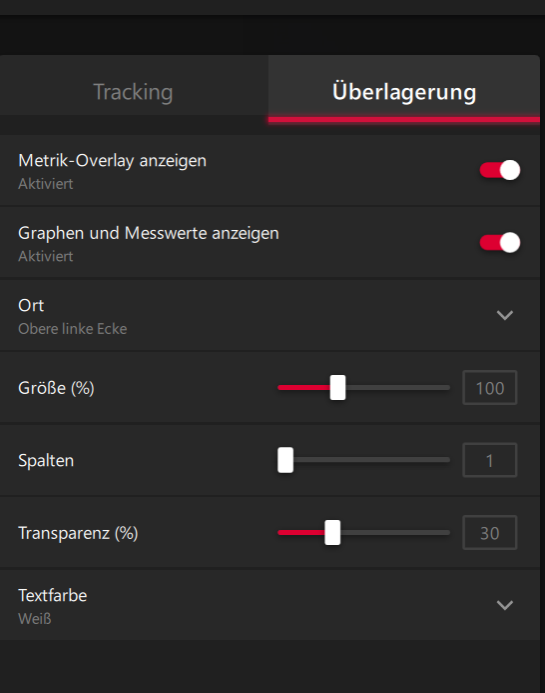
Vous pouvez également utiliser des outils comme Fraps pour mesurer les FPS actuels.
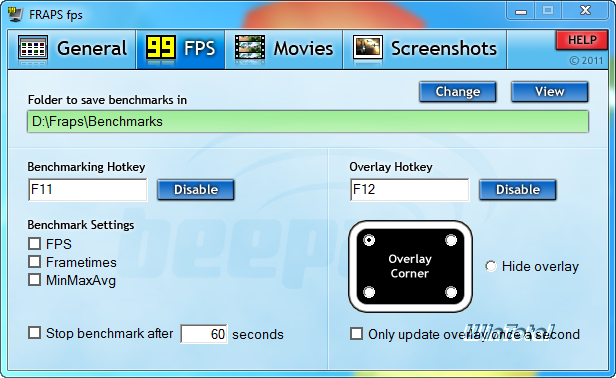
En outre, des benchmarks tels que le populaire 3DMark, qui testent spécifiquement les performances du système sur ses caractéristiques graphiques dans les jeux, sont également utiles.
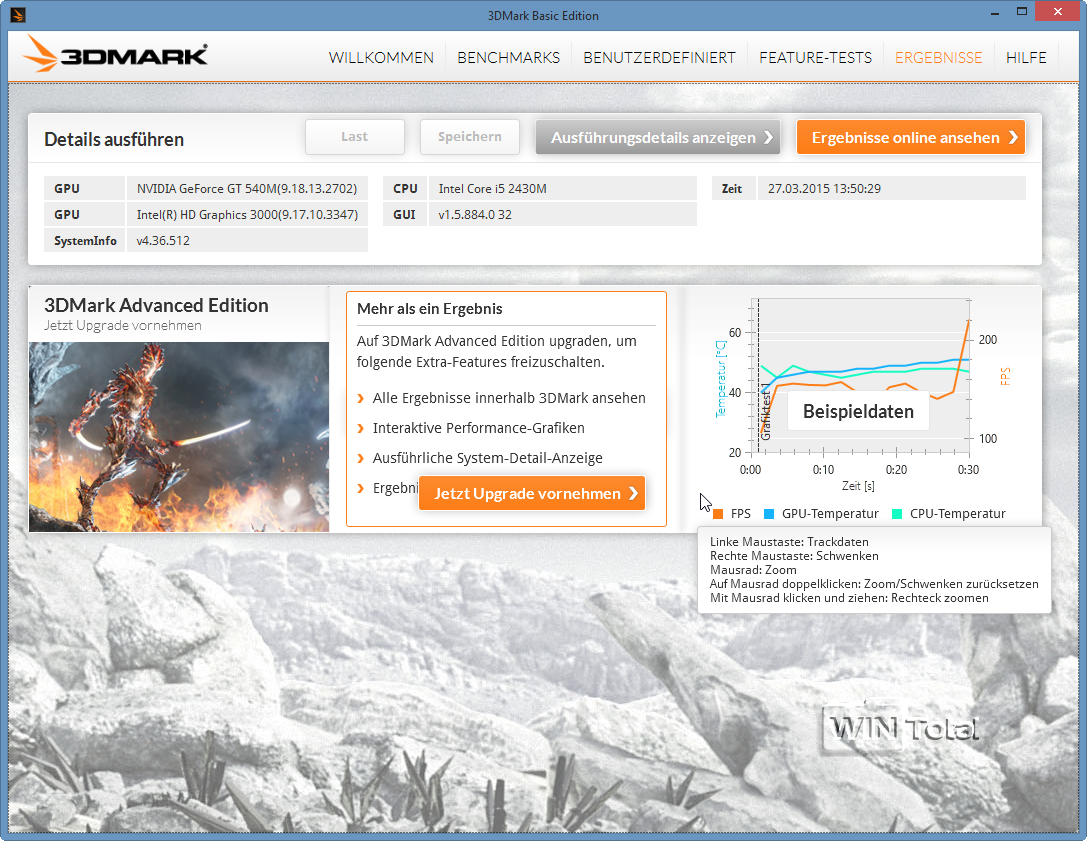
3. dangers de l’overclocking
Lorsque l’on augmente la fréquence d’horloge des puces, celles-ci génèrent une chaleur plus importante. En état de fonctionnement normal, la carte graphique est également en mesure de traiter la chaleur générée. Si vous augmentez la fréquence d’horloge du GPU ou de la VRAM, la chaleur produite augmente également. Même si les puces de la carte graphique résistent à des conditions environnementales plus élevées, d’autres composants du PC peuvent être sujets à des défaillances en raison des températures plus élevées. Tout l’art consiste donc à overclocker le système de manière à ce qu’il continue à fonctionner de manière stable. Le meilleur moyen de le vérifier est d’effectuer différents tests de stress comme OCCT ou FurMark.
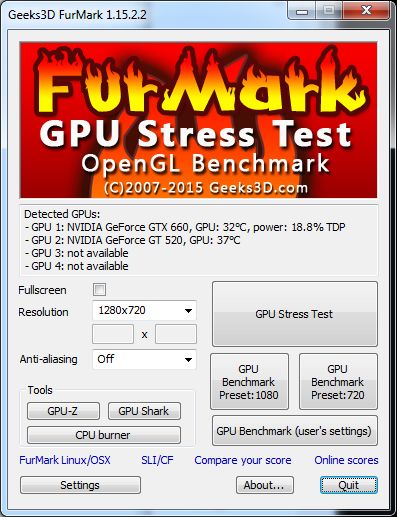
Un autre problème est la tension. Avec des fréquences d’horloge plus élevées, une tension plus élevée est nécessaire pour le GPU et la RAM afin que le système continue à fonctionner de manière stable. Mais une tension plus élevée génère également une chaleur plus importante et pousse rapidement les composants à leurs limites en cas de valeurs trop élevées.
Pour les ordinateurs portables, nous déconseillons en principe l’overclocking, car les appareils ne parviennent à évacuer la chaleur produite qu’au prix de nombreuses astuces, même en fonctionnement normal. L’overclocking augmente la température dans l’appareil et donc le risque de pannes dues à une surchauffe.
Attention: si un défaut apparaît sur la carte graphique suite à l’overclocking, vos droits de garantie devraient également être annulés, dans la mesure où l’overclocking peut être prouvé a posteriori.
4 Voici comment overclocker votre carte graphique
Nous décrivons ci-après plusieurs possibilités d’overclocking de cartes graphiques équipées de puces AMD ou Nvidia. Procédez avec précaution et par petites étapes lors des adaptations, par exemple seulement 10 MHz de plus que la taille précédente et testez ensuite si le système fonctionne encore de manière stable pendant longtemps.
Attention: nous déclinons toute responsabilité en cas de problèmes éventuels dus à l’overclocking de la carte graphique.
4.1. overclocking de cartes graphiques AMD avec AMD Adrenalin
AMD facilite la tâche aux utilisateurs d’une carte graphique avec un noyau AMD pour l’overclocking de la carte graphique. Les fonctions nécessaires à cet effet sont déjà incluses dans le logiciel pilote Radeon AMD Adrenalin.
Lancez l’interface d’AMD Adrenalin avec la combinaison de touches ALT+R et allez dans la section Performance -> Configuration.
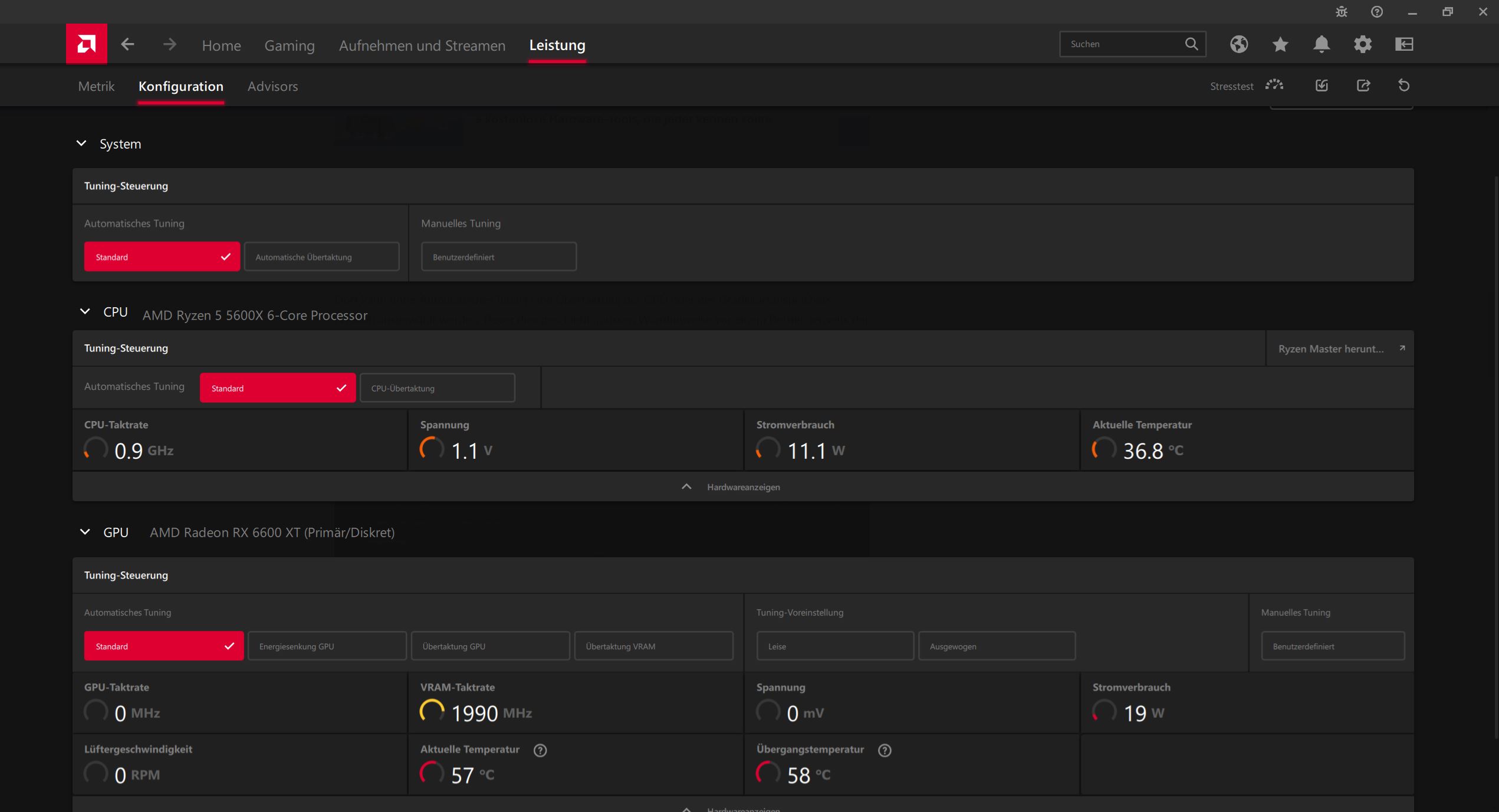
Vous voyez ici trois sections de tuning : système CPU et GPU. Pour la carte graphique, passez à la section GPU.
Auto-tuning avec CPU AMD: si vous utilisez également un CPU AMD dans votre système, vous pouvez également reprendre le contrôle du tuning automatique pour l’ensemble du système, y compris les performances du CPU ou overclocker également le CPU AMD sous CPU.
Dans la section GPU, vous voyez d’abord la fréquence actuelle du GPU et de la VRAM, la tension, la température, la vitesse du ventilateur et la consommation électrique.
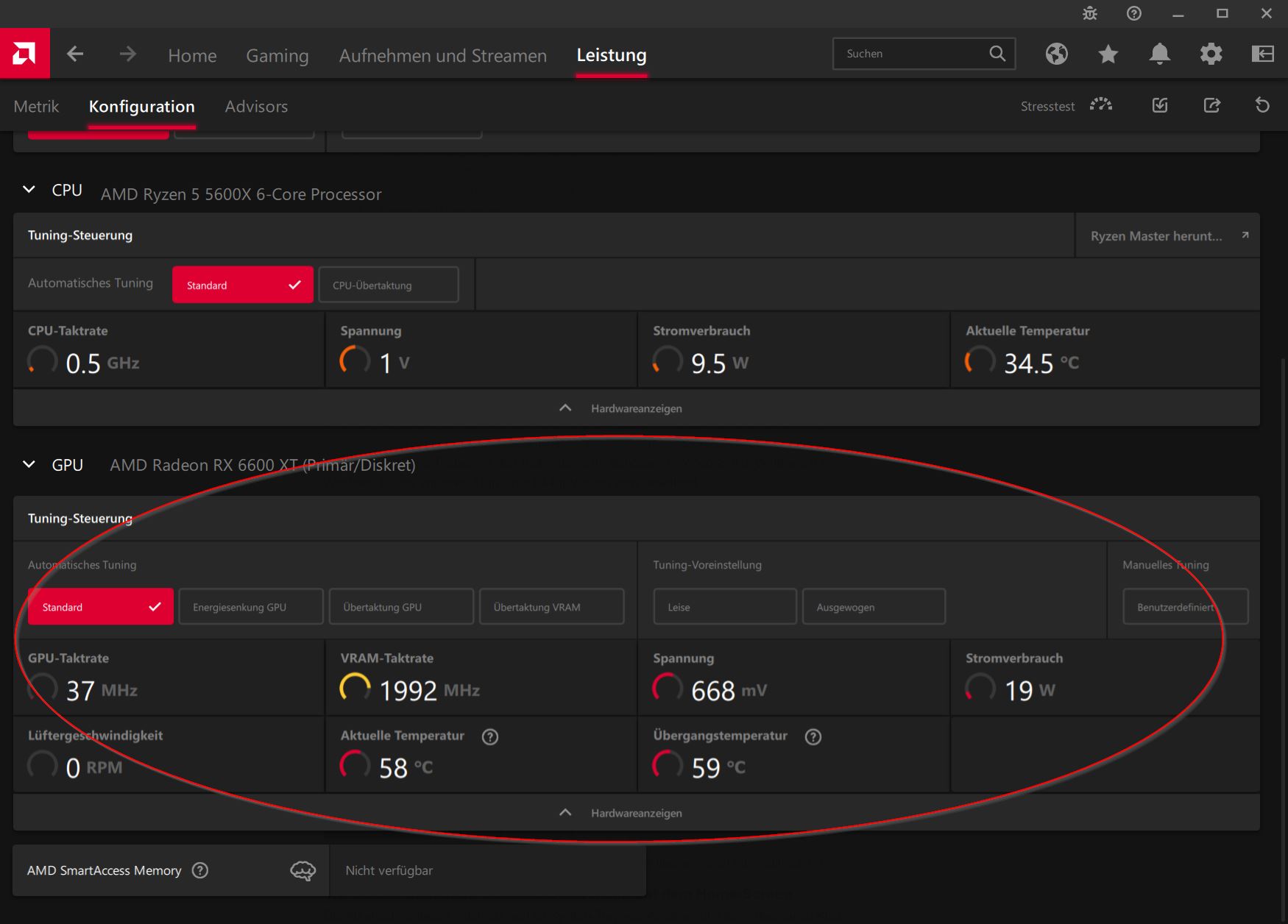
Vous pouvez overclocker la carte graphique automatiquement ou manuellement, en séparant le GPU et la VRAM. Pour utiliser les fonctions automatiques, cliquez sur les boutons de la section Ajustement automatique. Après un message d’avertissement, le GPU ou la VRAM est surcadencé. La fonction automatique ne peut pas exécuter les deux en même temps.
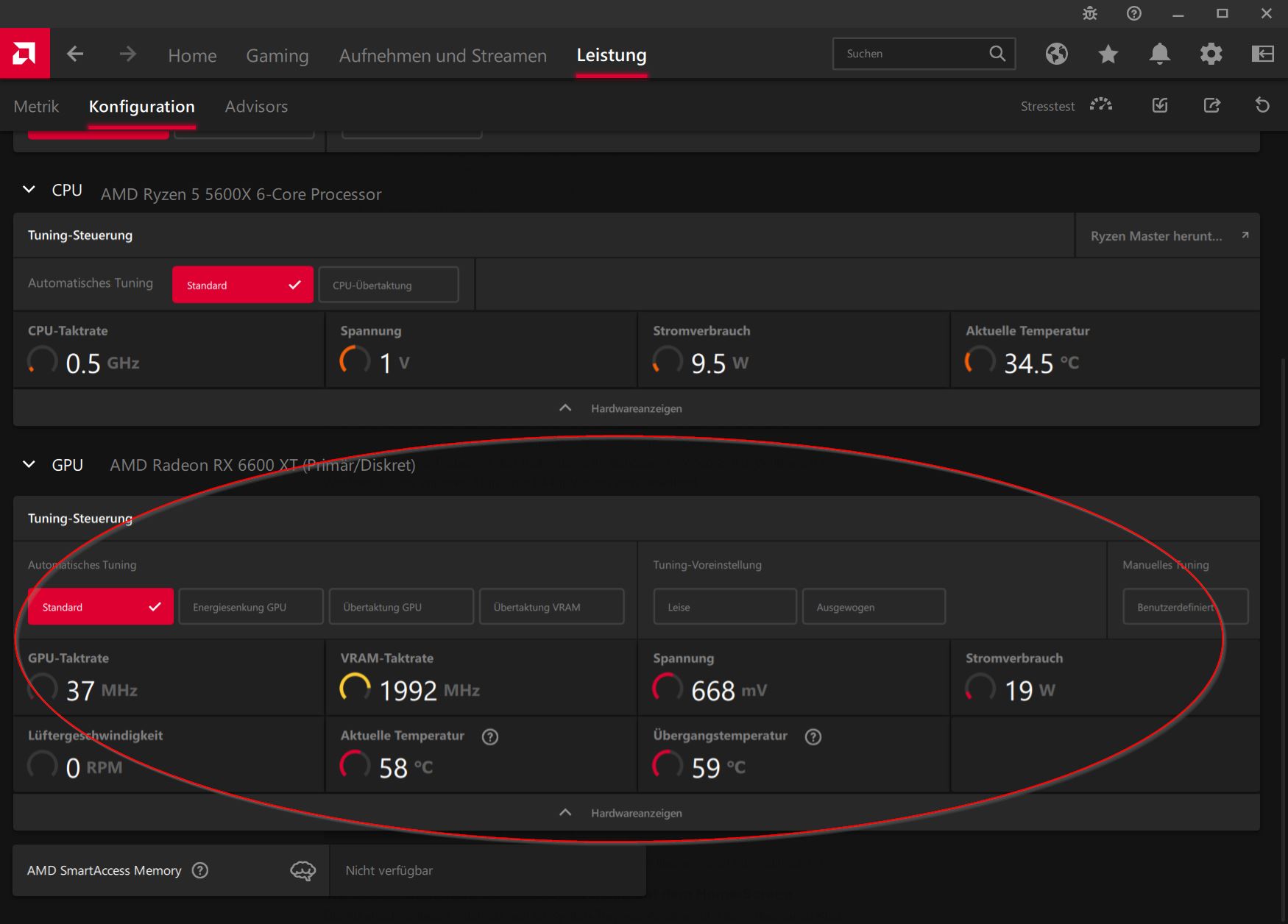
L’automatisme surveille les valeurs et veille à ce que le système reste stable.
Mais le réglage manuel via le bouton du même nom vous offre davantage de possibilités. Vous pouvez ici contrôler séparément la puissance du GPU, le réglage de la VRAM ainsi que le comportement du ventilateur et les adapter à vos propres idées. Les valeurs sont indiquées en pourcentage de la valeur standard. Ce n’est que lorsque vous activez le « contrôle avancé » que vous voyez les valeurs réelles.
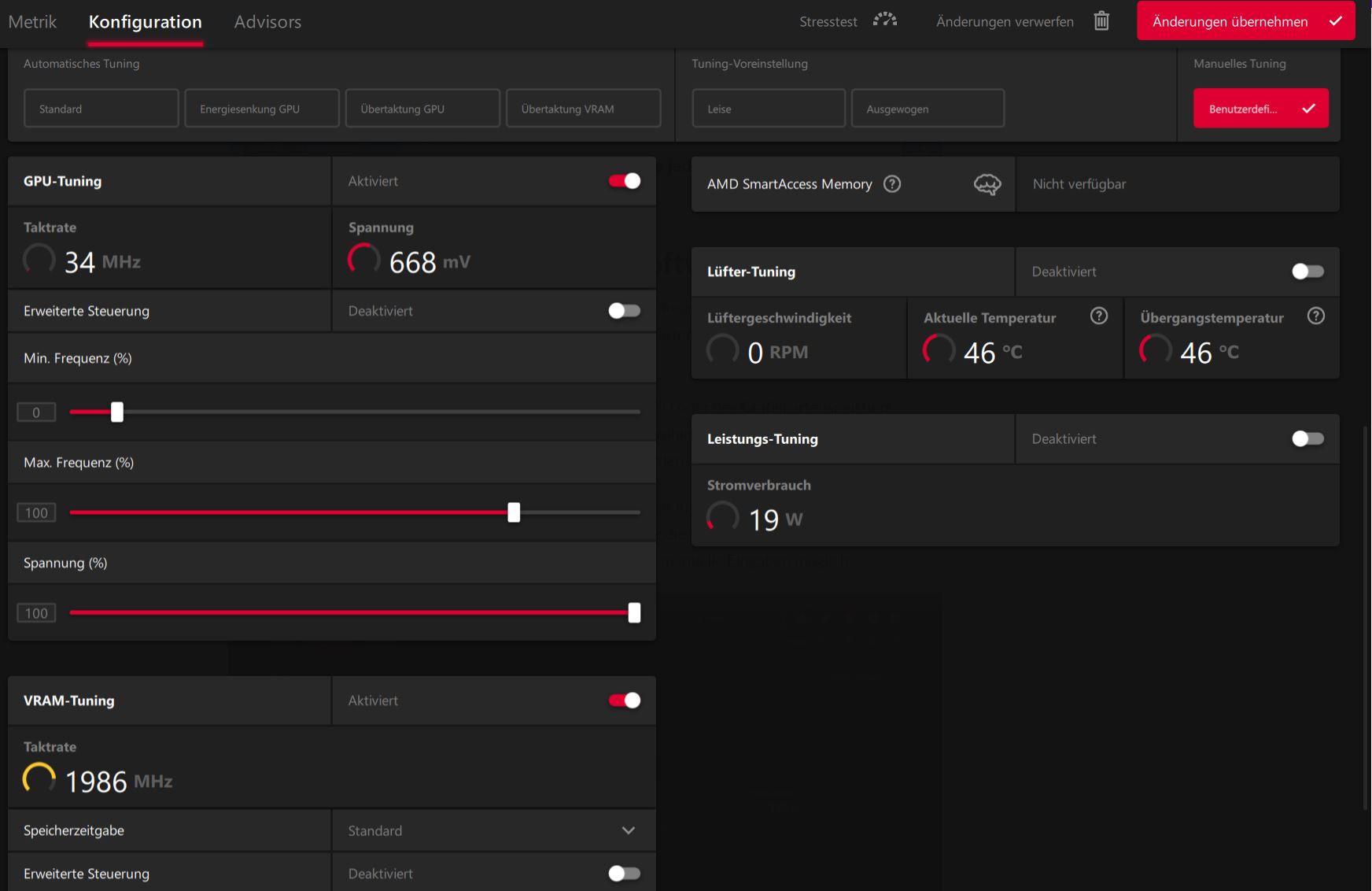
Vous trouverez d’autres possibilités et fonctions du logiciel AMD Adrenalin dans notre article AMD Adrenalin : le logiciel pilote Radeon présenté ainsi que dans la vidéo suivante :
4.2. overclocking de cartes graphiques Nvidia avec Nvidia Experience
Nvidia n’a pas intégré de fonction d’overclocking dans ses pilotes, mais propose avec NVIDIA GeForce Experience une collection d’outils qui permet également d’overclocker la carte graphique.
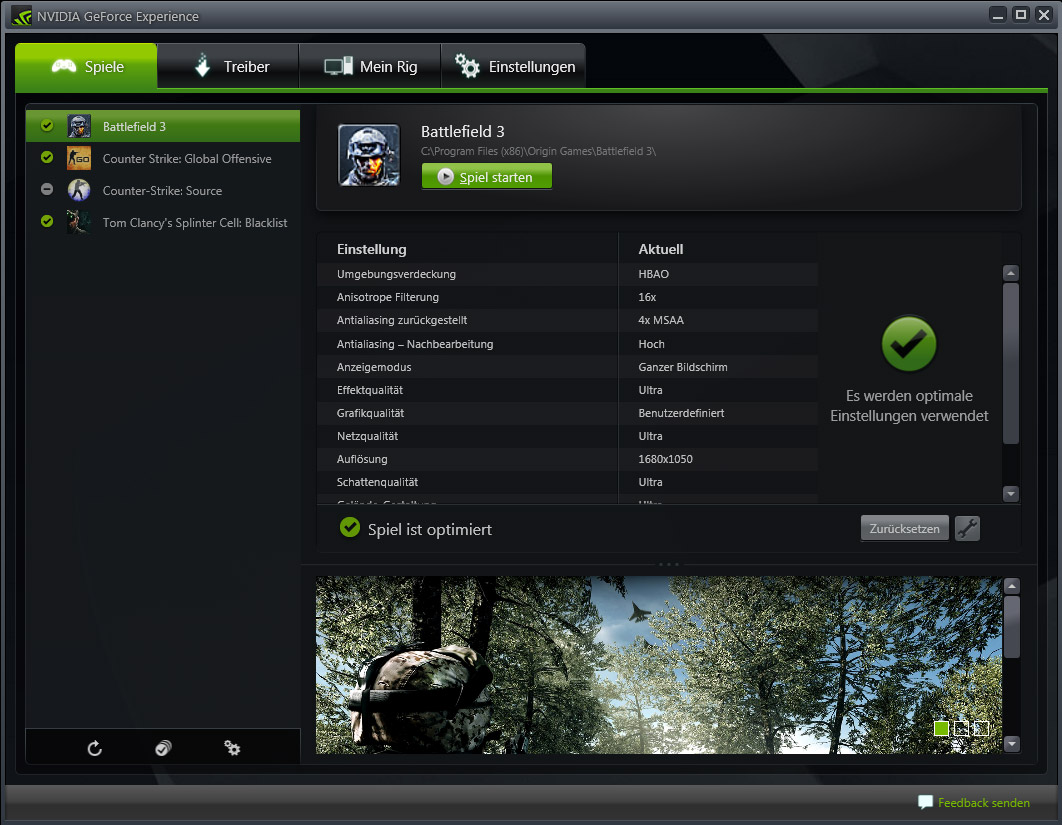
La combinaison de touches ALT-Z permet d’afficher la superposition de Nvidia Experience. En cliquant sur Performance, vous accédez à l’aperçu de la surveillance actuelle des performances de votre carte graphique.

Dans la section Optimisation des performances, vous pouvez également activer l’auto-réglage, comme dans la solution AMD. L’outil optimise alors les valeurs de manière autonome. Vous pouvez encore définir les valeurs pour la tension maximale, la puissance maximale absorbée ainsi que la température maximale du GPU. En revanche, il n’existe pas de fonction d’overclocking manuel dans cet outil.
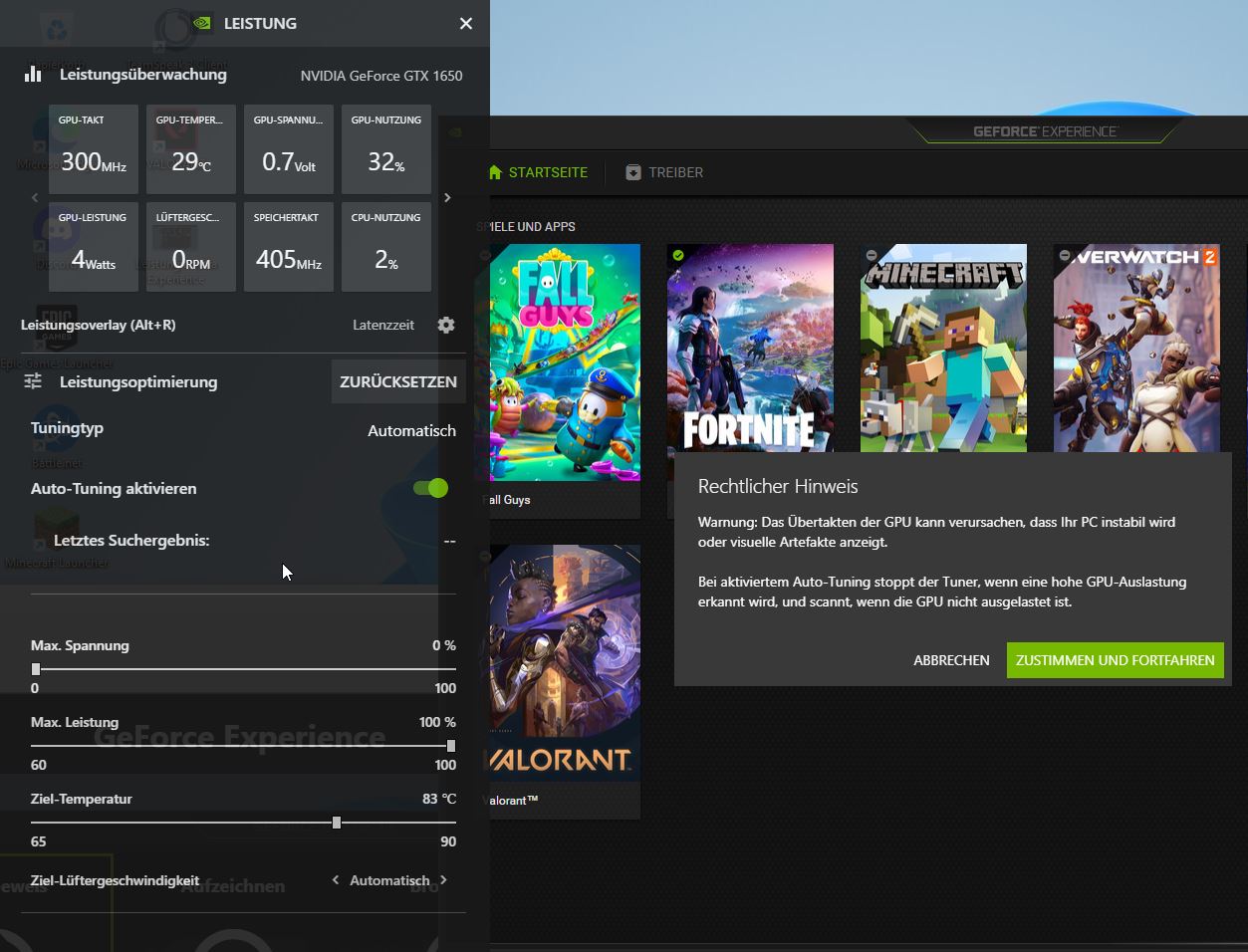
Nous avons décrit d’autres fonctions de NVIDIA GeForce Experience dans l’article NVIDIA GeForce Experience : logiciel pilote et quoi d’autre ? Vous trouverez des instructions sur l’overclocking dans la vidéo suivante :
4.3 Autres outils d’overclocking
Différents fabricants proposent leurs propres outils pour overclocker leurs cartes graphiques ainsi que celles d’autres fabricants, par exemple Asus GPU Tweak, EVGA Precision, Gigabyte Aorus Engine, Gainward ExperTool ou MSI Afterburner.
Le MSI Afterburner est particulièrement recommandé, car il peut overclocker les cartes graphiques avec un GPU de Nvidia et d’AMD. Néanmoins, selon la carte graphique, toutes les fonctions ne sont pas disponibles, par exemple la suppression de l’ajustement de la tension, la vitesse du ventilateur ou l’ajustement de la limite de température.
Après avoir lancé l’outil, vous pouvez ajuster les valeurs pour le GPU et la mémoire dans la section « Clock ».
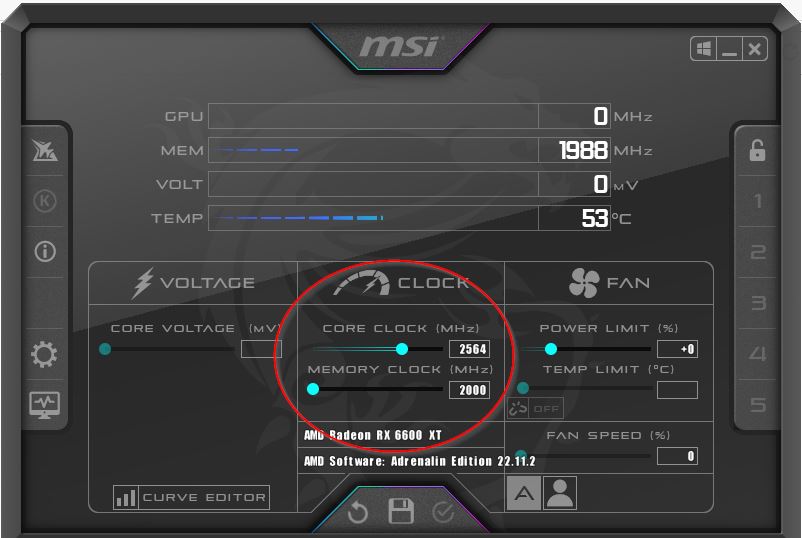
Si l’overclocking fait passer la puissance maximale de la carte graphique au-dessus de la limite de puissance, celle-ci doit également être légèrement augmentée pour que le GPU puisse fournir plus de puissance.
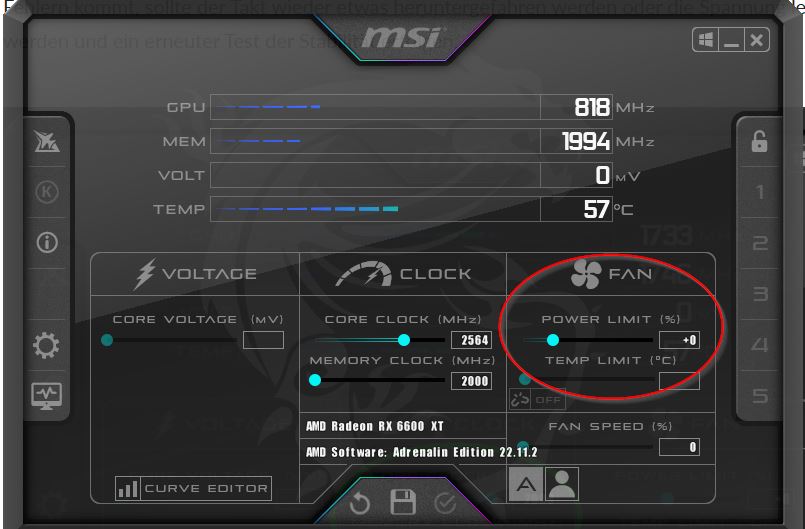
Dans les paramètres (icône en forme d’engrenage), vous trouverez dans la section « Interface utilisateur » d’autres designs dans lesquels le logiciel peut être utilisé de manière un peu plus claire, selon vos goûts.
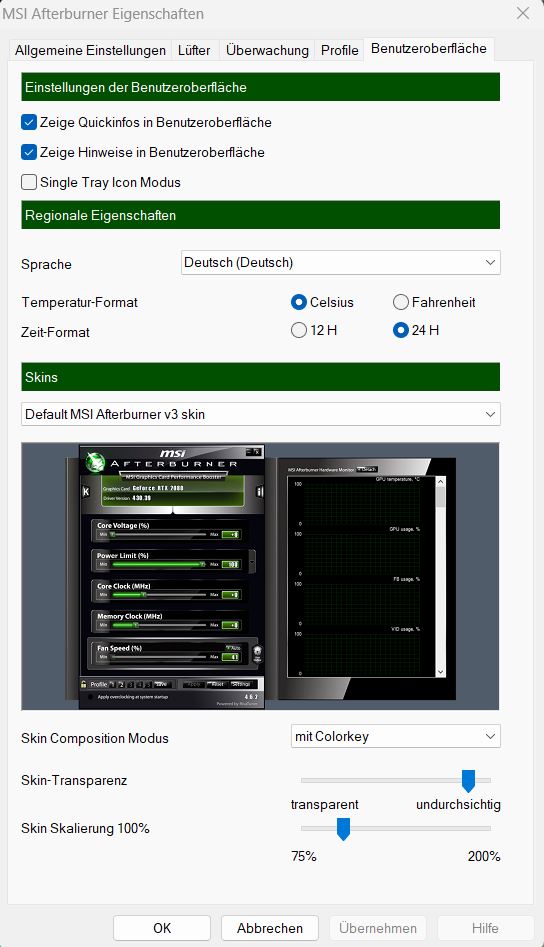
Dans la vidéo suivante, l’utilisation de MSI Afterburner est à nouveau décrite sous forme de guide :

